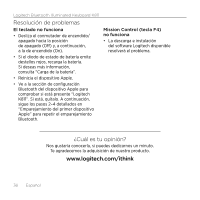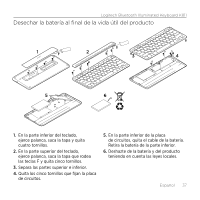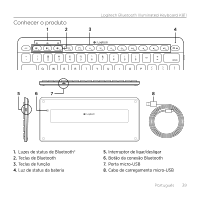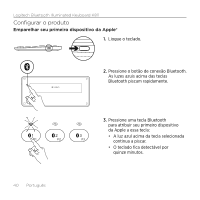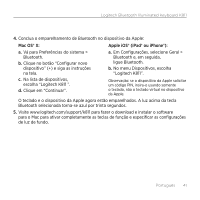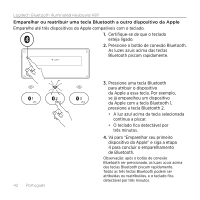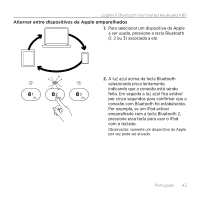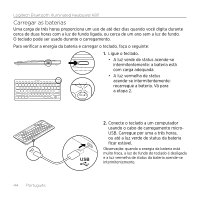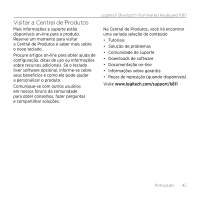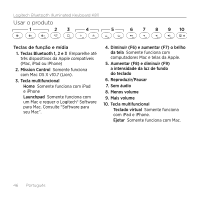Logitech K811 Getting Started Guide - Page 41
escolha Logitech K811 .
 |
View all Logitech K811 manuals
Add to My Manuals
Save this manual to your list of manuals |
Page 41 highlights
Logitech Bluetooth Illuminated Keyboard K811 4. Conclua o emparelhamento de Bluetooth no dispositivo da Apple: Mac OS® X: Apple iOS® (iPad® ou iPhone®): a. Vá para Preferências do sistema > Bluetooth. b. Clique no botão "Configurar novo dispositivo" (+) e siga as instruções na tela. c. Na lista de dispositivos, escolha "Logitech K811 ". d. Clique em "Continuar". a. Em Configurações, selecione Geral > Bluetooth e, em seguida, ligue Bluetooth. b. No menu Dispositivos, escolha "Logitech K811". Observação: se o dispositivo da Apple solicitar um código PIN, insira-o usando somente o teclado, não o teclado virtual no dispositivo da Apple. O teclado e o dispositivo da Apple agora estão emparelhados. A luz acima da tecla Bluetooth selecionada torna-se azul por trinta segundos. 5. Visite www.logitech.com/support/k811 para fazer o download e instalar o software para o Mac para ativar completamente as teclas de função e especificar as configurações de luz de fundo. Português 41